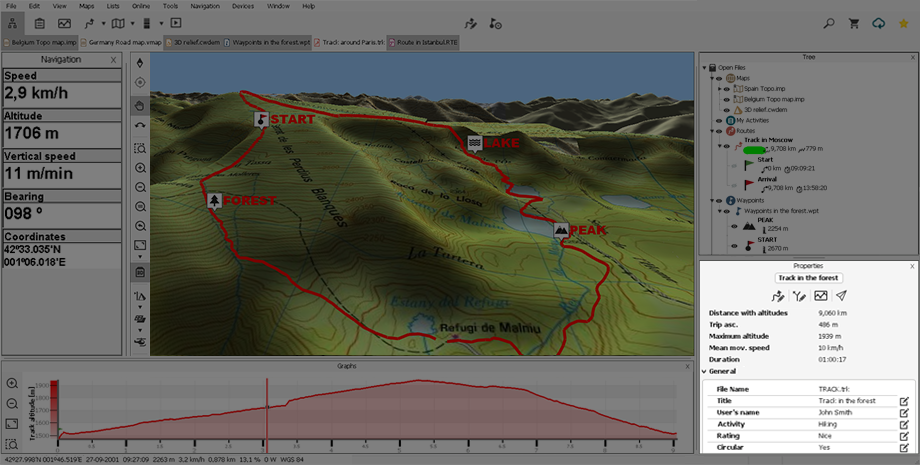
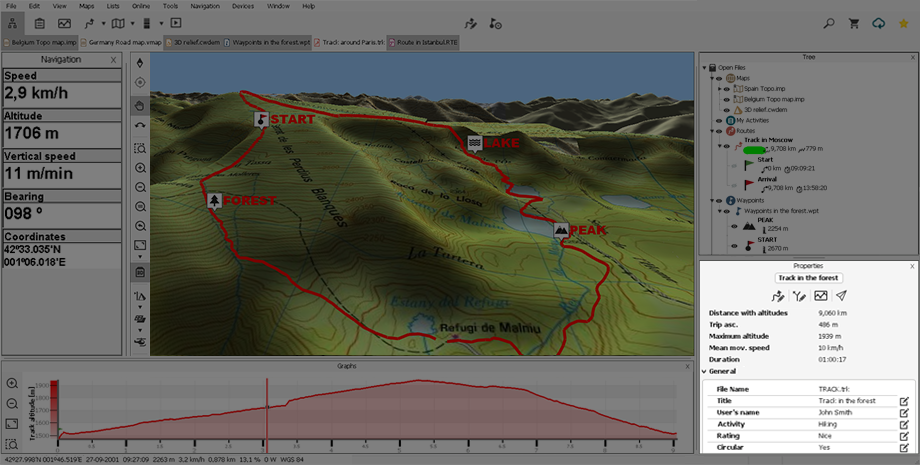
Cette fenêtre est très utile pour vérifier toute sorte de propriétés des cartes/waypoints/routes.
Les propriétés sont classées en catégories et la plupart d’entre elles peuvent être éditées. Il est par exemple possible d’éditer l’épaisseur d’une trace. Le résultat s’affiche automatiquement dans la fenêtre de carte une fois la propriété modifiée.
À noter que certaines données ne peuvent pas être modifiées car il peut s’agir de données intrinsèques à l’élément (échelle d’une carte, par exemple).
Emplacement des fenêtres
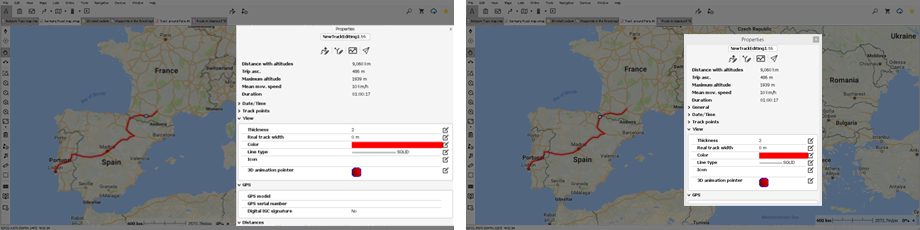
Si vous travaillez en même temps avec plusieurs fenêtres, vous pouvez choisir dans quelle position s’affiche chacune d’elles, en ouvrant le menu contextuel :
•Fenêtre ancrée à gauche : la fenêtre sélectionnée s’affiche de façon fixe sur la partie gauche de l’écran.
•Fenêtre ancrée à droite : la fenêtre sélectionnée s’affiche de façon fixe sur la partie droite de l’écran.
•Fenêtre ancrée en bas : la fenêtre sélectionnée s’affiche de façon fixe sur la partie inférieure de l’écran.
•Fenêtre principale : la fenêtre sélectionnée occupe la moitié de l’écran principal.
•Fenêtre flottante : la fenêtre sélectionnée n’est pas fixe et elle s’affiche de façon indépendante en chevauchant les autres fenêtres.
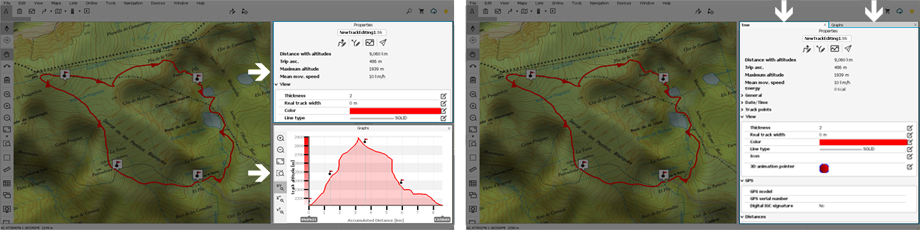
De plus, s’il y a plus d’une fenêtre ancrée d’un même côté, on peut choisir la façon de les afficher dans ce même espace en ouvrant le menu contextuel :
•Fenêtres partagées : les fenêtres s’affichent de façon partagée dans un même espace. Toutes les fenêtres s’affichent à l’écran.
•Fenêtres dans les onglets : la fenêtre sélectionnée s’affiche en occupant tout l’espace disponible. Pour visualiser les autres fenêtres, il faut appuyer sur l’onglet correspondant. Suite à cela, la fenêtre précédente n’est plus visible.